文章目錄
UTM 參數已經被廣泛應用在數位行銷的資料分析中,如果您還沒使用 UTM ,不確定如何正確設定與運用。本文將介紹 UTM 是什麼、構成要素、實際應用案例及效益,而 UTM 在 GA4 的報表中如何判讀有效資訊,讓您的數據分析能力更上一層樓。
UTM 是什麼?
UTM,完整英文為 Urchin Tracking Module。UTM 是在想要追蹤的URL後方,加入一串追蹤代碼的 URL。它可以幫助企業或數位行銷公司,追蹤特定連結或數位廣告(例如 Google 廣告) 的指標和效益。
UTM 可以提供利於分析的資訊,包括網站訪客從何而來、如何到達您的網站…等,深入瞭解用戶行為後,有助於提高流量轉換成效,以及擬定出後續優化行銷活動的方向。
UTM 追蹤數據的情境與好處
- 使用者從何而來:例如正在進行一檔促銷活動,想知道到達產品頁的使用者是從哪個行銷管道而來,分別帶來了多少的點擊或轉換。因此可以透過設定 source 的參數,來分辨訪客是從廣告、社群媒體、電子郵件,甚至是實體掃描QR code 也可以 UTM追蹤。
- 使用者因為誰而來:現在很多廠商喜歡操作網紅行銷,如果都是從同一個社群媒體來的話,可以透過設定 medium 的參數,來分辨是透過誰引流而來的。
GA4 有流量來源,還需要設定 UTM 嗎?
GA4 原有的報表中,會顯示流量來源,會和 UTM 的 Source 參數重疊到。而如果想要分析更詳細的變數,在報表中可以看到更多維度,便有其他參數可以設定。
例如同一篇文章讓不同部落客去推廣,所有來源都會歸類在 GA4 的 Referral 中 。如果透過 UTM 追蹤,可以知道這些流量中又有多少的占比是從特定的推廣者而來,並且有多少使用者最終有達到公司的行銷目標,例如購買商品或是訂閱電子報。
如此便可以層層推演每個行銷變數,進而來精準地優化。
UTM 參數設定的 7 大要素
要使用 UTM之前,先來了解 UTM 中的各個設定,在設定的時候可以更準確的填入相對應字詞,在 GA4 的報表中能正確的被歸類,在往後的成效分析可以更便捷。
1. website URL – 網頁網址
這個網址是您想要追蹤的標的,因此是必填選項
2. campaign ID – 活動 ID
用來辨別特定廣告或活動的識別碼,如果會用到 GA4 匯入資料資料功能的時候,是必填的參數,其餘時候不是必填。
3. utm_source – 流量來源
能夠掌握流量來自哪個特定的管道,進而去配置行銷預算,例如用:
- 搜尋引擎(Google、Bing、Baidu…等)
- 社群(Instagram、Facebook、TikTok、Pinterest、YouTube、LinkedIn…等)
- 網站(自己的網站、競爭對手的網站、合作夥伴的網站)
- SMS
- 推薦連結(聯盟行銷、業配…等)
- 線下曝光(QR code)
4. utm_medium – 媒介
透過什麼樣的媒介連結過來,例如用:
- 文章
- 照片
- 長影片
- 短影音
- CTA 按鈕
- CPC、CPM
延伸閱讀 >> 實現轉換目標:解析CTA 的應用策略,設計出吸睛的行動呼籲
5. utm_campaign – 活動名稱
記錄下任何活動的名稱或時間,以便後續回顧和覆盤,例如:母親節、周年慶、開學季等等。
6. utm_term – 關鍵字
紀錄活動使用的關鍵字,如果打算手動為付費關鍵字廣告活動添加 UTM 追蹤,就可以使用utm_term 來指定關鍵字。
延伸閱讀 >> Google 廣告 8 大種類的應用,節省廣告費用的關鍵秘密
7. utm_content – 活動內容
用來區分同一個行銷活動下不同的內容,如用在 A/B test 。
線上有許多免費的 UTM 產生器,基本上沒有什麼太大的差別,自己使用順手即可,這邊分享 Google 官方的 UTM 產生器供大家參考。
設定 UTM 教學範例
假設我在 Google 進行了一檔關鍵字的廣告,活動名稱為「畢業季求職」,關鍵字是「SEO 課程」,活動內容是「限時特價7折 」。
UTM 參數設定完後的 URL 會顯示成如下
www.example.com?utm_source=google&utm_medium=cpc&utm_campaign=graduation&utm_term=seocourse&utm_content=30off
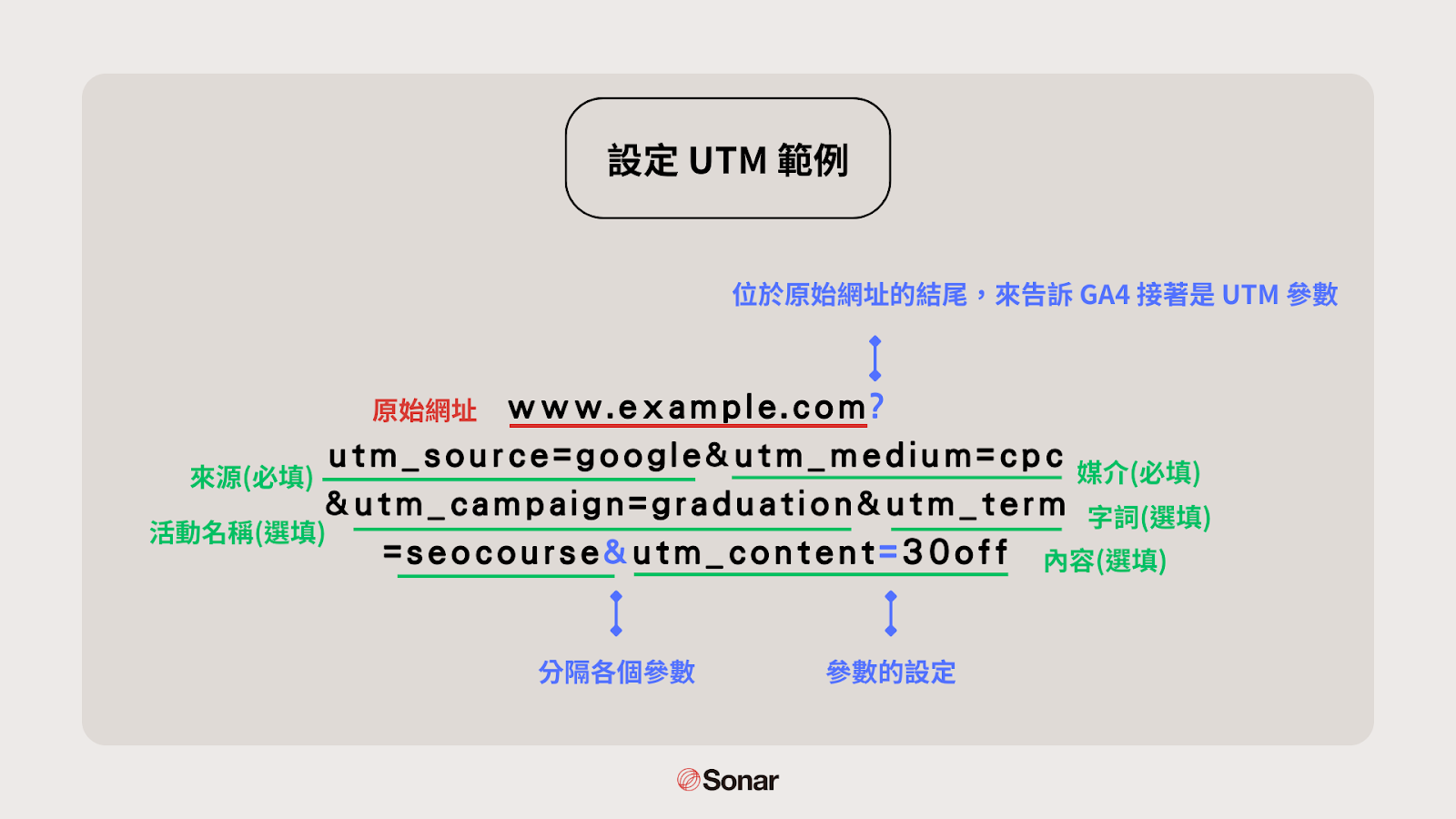
UTM 設定注意事項
- 避免空格或特殊符號:避免與原有的?和 & 搞混
PS:「?」會位於原本 URL 的結尾,來告訴 GA4 接著是 UTM 參數囉 ;「 &」 (代表 and 的意思,用來分隔各個參數) 。
- 統一使用小寫英文:如果使用中文,GA4 後臺網址會呈現編碼,無法直觀分辨
- 簡單易懂:設定 UTM 已經讓 URL 變得比較複雜,因此盡可能用簡單的英文字來呈現,避免過於冗長。如果因為 UTM 參數設定後造成網址過長,可以再使用縮網址工具即可
- 表單紀錄:可以用表單記錄下,每個參數的定義和呈現方式,便於交接時或查看時追溯
UTM 追蹤教學:查看 GA4 的 UTM 數據
一旦您的網站有安裝 GA4 ,不用在 GA4 做特別的設定,只要在網址上設定好 UTM 參數,累積到一定的數據,便可以在 GA4 中追蹤不同管道和活動的流量效果,提高行銷的效益囉。
簡單帶您操作一次,首先進入到 GA4 的後台,點開「獲客」的選單,找到「流量開發」。
接著點擊向下箭頭選取「工作階段來源/ 媒介」,就可以看到 UTM 參數中的 sourse 和 medium。

接著再按一旁的 + 號,點開次要維度選單就可以看到更多參數對應到的維度,例如點選「工作階段廣告活動」,即是 utm_campaign。
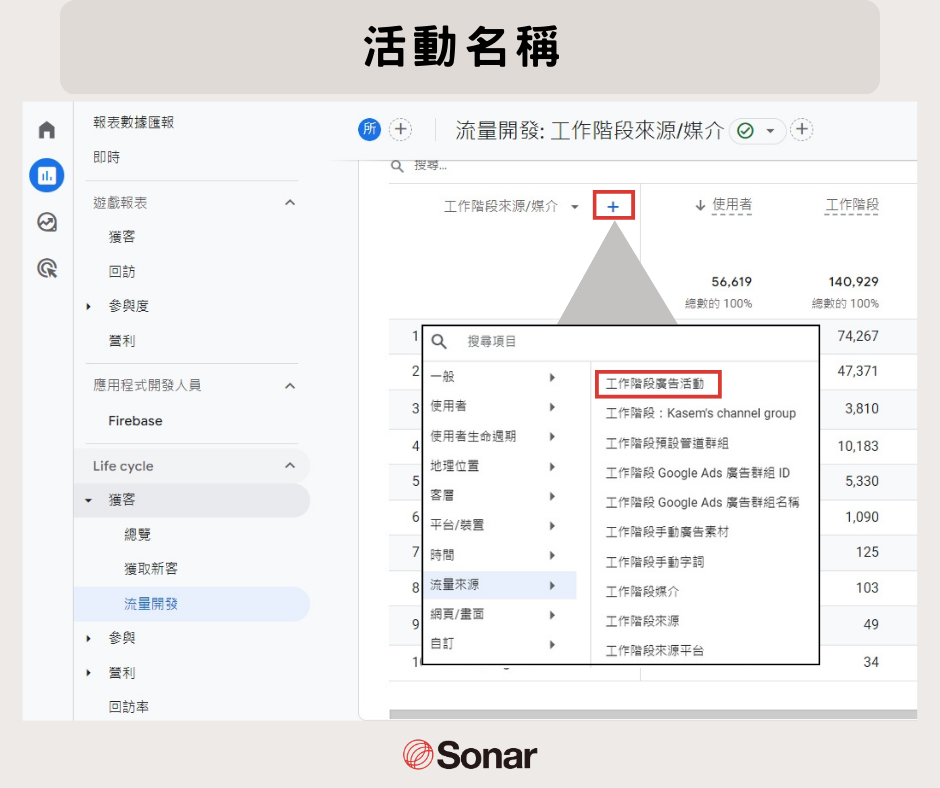
點選「工作階段手動字詞」,即是 utm_term。
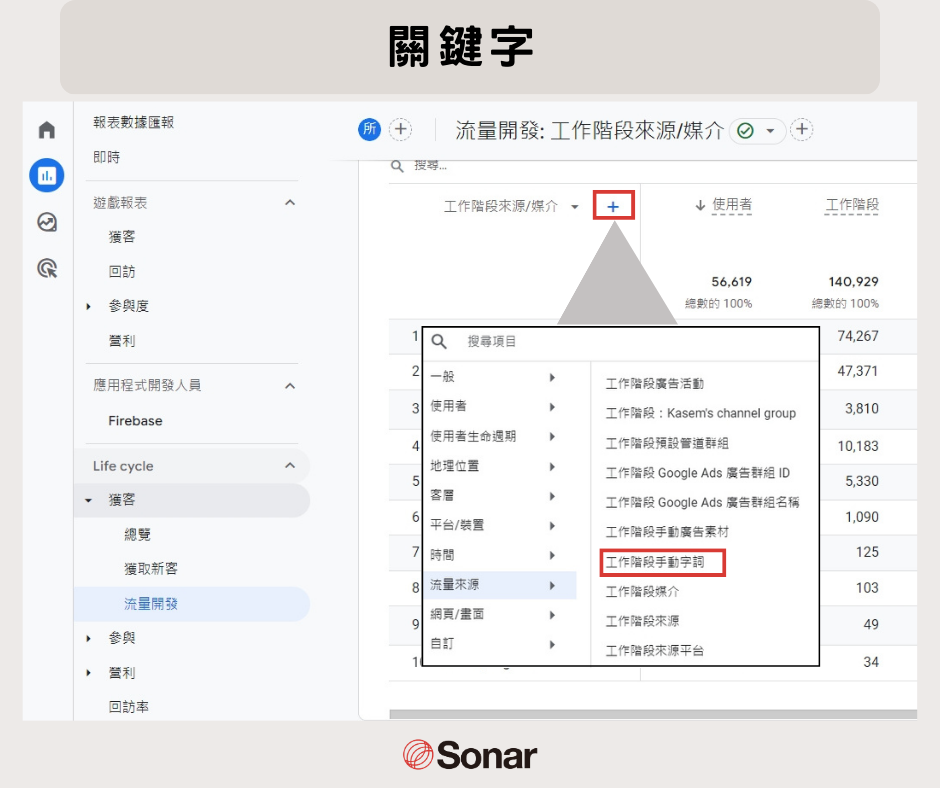
點選「工作階段手動廣告素材」,即是 utm_content。
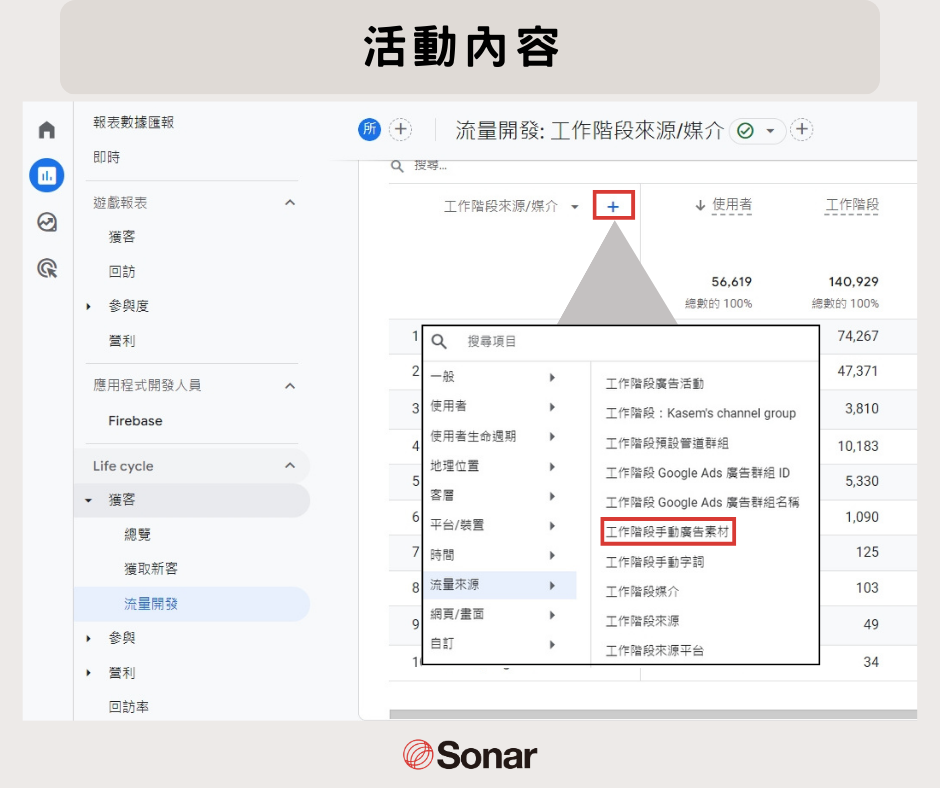
UTM 的參數,對應到 GA4 裡的維度名稱。而各維度又可再加上一個次要維度來分析,便可以依照自己行銷需求來選擇。請見下面表格。
| 參數 | 維度 |
| utm_source | 來源 最初使用者來源 工作階段來源 |
| utm_medium | 媒介 最初使用者媒介 工作階段媒介 |
| utm_campaign | 廣告活動 最初使用者廣告活動 工作階段廣告活動 |
| utm_term | 手動字詞 工作階段手動字詞 最初使用者手動字詞 |
| utm_content | 手動廣告素材 工作階段手動廣告素材 最初使用者手動廣告素材 |
為什麼設定 UTM 的來源/媒介會被歸類到 Unassigned?
在預設管道群組的報表當中,通常設定UTM 的連結會被歸類到 Unassigned。因「預設管道」是GA4 按規則定義的網站流量來源,方便行銷人員在分析的時候,可以快速地知道各個行銷管道的成效。
UTM 的來源 / 媒介會被歸類到 Unassigned 的原因,是因為在設定時沒有按照GA4 的規則去定義。例如:utm_source=edm,並不會被歸類在 Email,會被歸類Unassigned ,而需要撰寫 utm_source=email 才會納入。
還有常見的一個狀況:在 FB 下廣告時,常會設定 utm_source=facebook、utm_medium=ads,在 GA4 的規則當中仍會被歸類到 Organic Social 而不是 Paid Social。
如果真的希望 FB 的廣告要被歸類到 Paid Social 應該設定 utm_source=facebook、utm_medium=cpc ,就會被正確歸類到 Paid Social,這樣的好處是在 GA4 的報表中可以更一目了然相關的行銷成效。
PS: Google 官方說明, GA4 預設管道的來源和媒介字詞,提供給大家參考。由於設定字詞需輸入英文(中文翻譯是不可以的),因此建議使用英文閱讀。
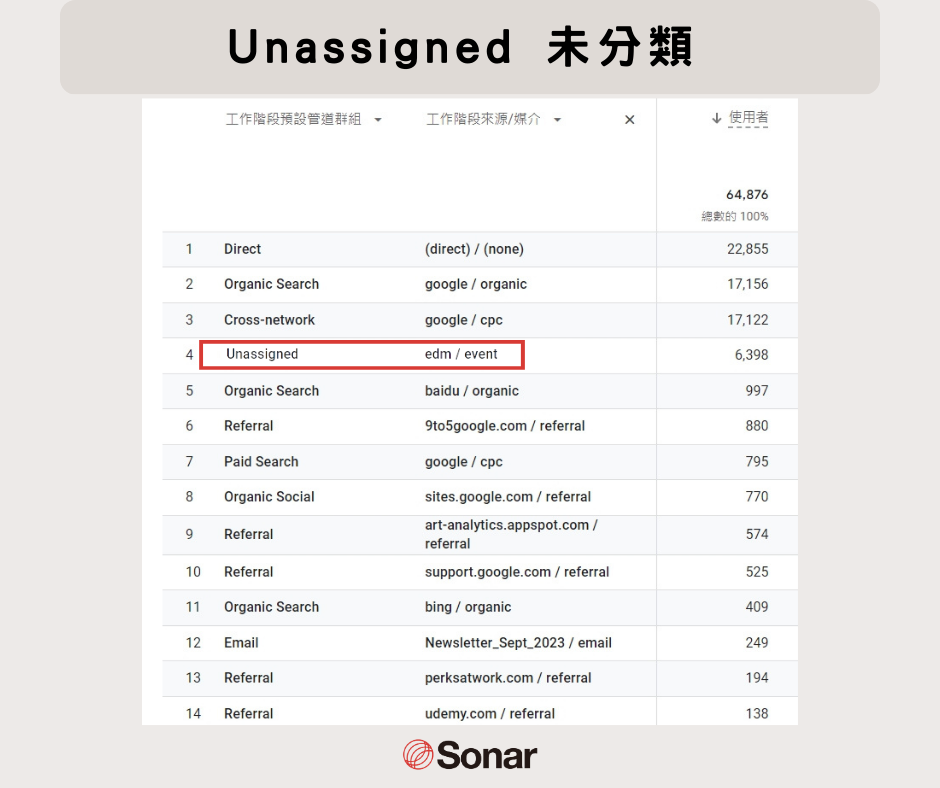
可以自行設定管道嗎?
如果現有管道沒有想用的,但又不想被歸類在未分類,也是可以自行設定管道群組。
首先點擊 GA4 介面最左下角的齒輪,再點選「管道群組」。
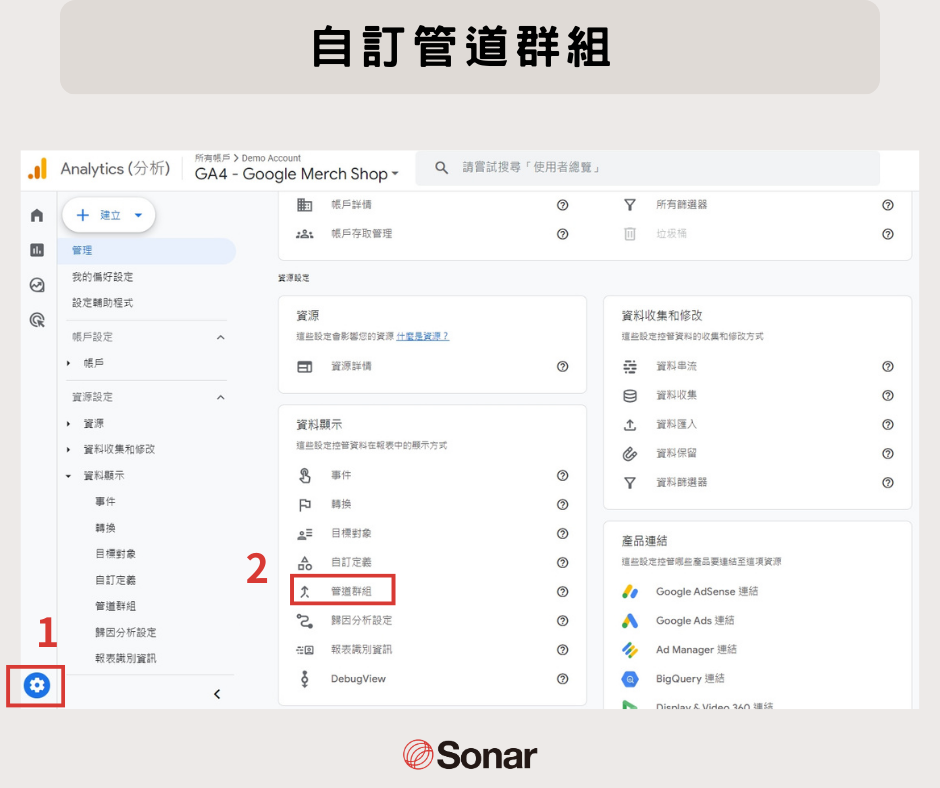
便可以看到預設管道群組的分類項目,就可以根據來源/媒介新增管道名稱。
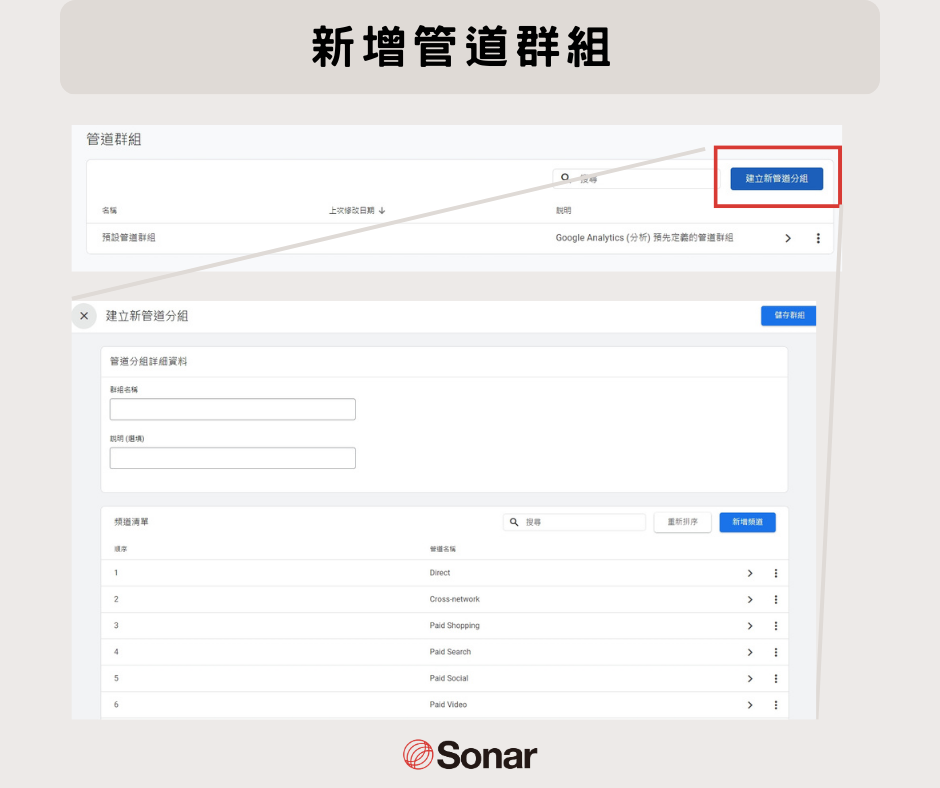
設定 UTM 參數,搭配 GA4 來檢視數據,後續在檢視行銷策略更加有頭緒。藉由觀察不同管道的流量數據、活動轉換情形、數據歸因等,皆是提高行銷洞察力是非常實用的一步。
由於 2023 年 7 月通用版 Google Analytics (GA3) 停止收集數據, GA 的應用從 GA3 完全轉移到 GA4 ,所以上面的 UTM 教學是針對 GA4 的操作和規則來說明。
如您有任何 GA4 或 UTM 的疑問,歡迎洽詢我們唷。
延伸文章